
Как и любая другая СУБД (система управления базами данных), MySQL является сложным програмным комплексом, от установки и настройки которого, зависит производительность, устойчивость и безопастность.
Установка MySQL под Windows
Дистрибутив MySQL можно загрузить со страницы http://dev.mysql.com/downloads/.
Вы найдете там четыре версии СУБД MySQL:
- MySQL 6.0
- MySQL 5.1
- MySQL 5.0
- MySQL 4.1
Из всех доступных дистрибутивов я рекомендовал бы установить MySQL 5.0.
Распакуйте дистрибутив MySQL во временную директорию и запустите установщик - Setup.exe. В результате появится окно мастера установки.
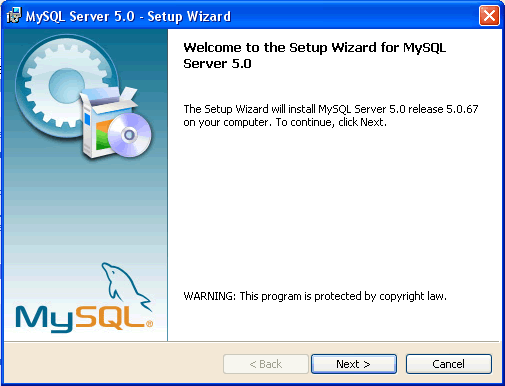
После нажатия кнопки Next, появится следующее диалоговое окно предлагающее выбрать способ установки.
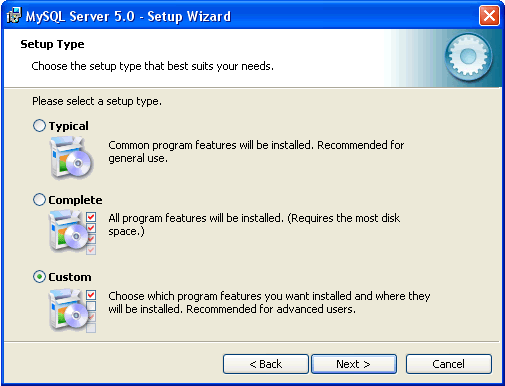
Выбираем режим Custom(выборочный) и нажимаем кнопку Next.
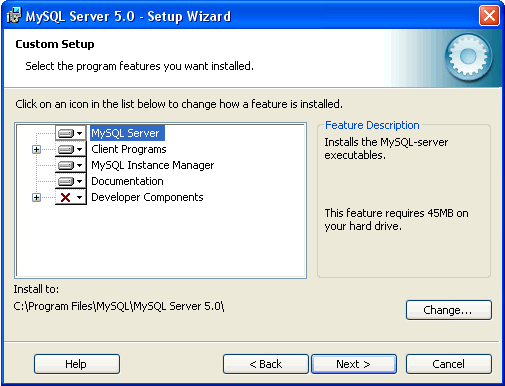
В появившемся окне выбираем необходимые компоненты. Компоненты, которые по умолчанию отключены, перечеркнуты крестом. При отсутствии опыта установки MySQL лучше ничего не выбирать.
После выбора компонентов, можно изменить каталог установки, нажав кнопку Change. Появится диалоговое окно.
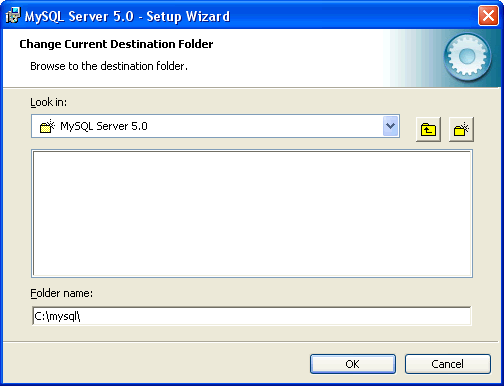
Рекомендуется изменить путь по умолчанию на более короткий C:\mysql\. Это необходимо для более комфортной работы с улитами MySQL в командной строке. Вводим новый путь и нажимаем ОК.
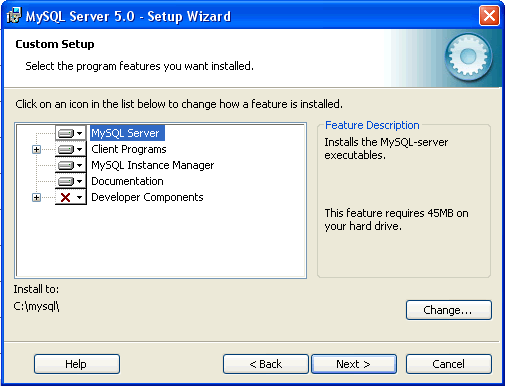
Нажимаем Next.
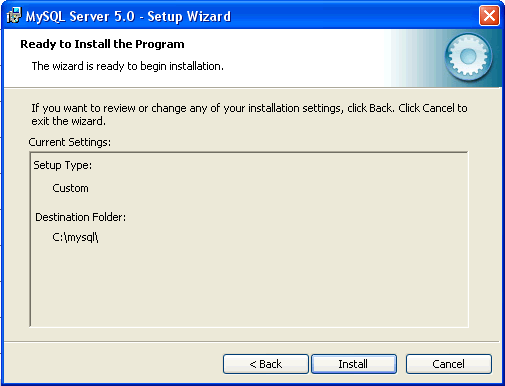
Нажимаем кнопку Install.
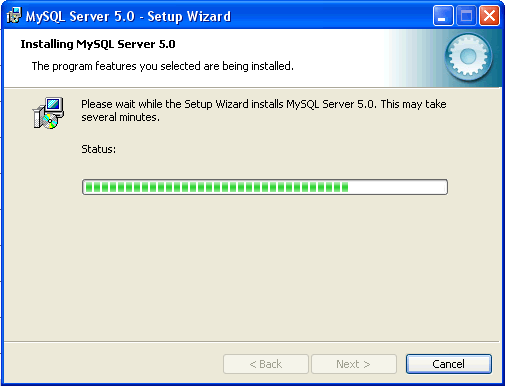
Процесс установки.
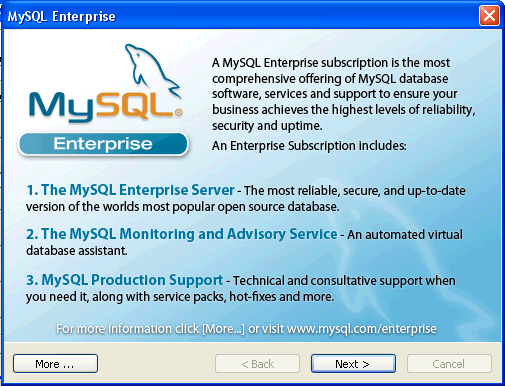
Нажимаем Next.
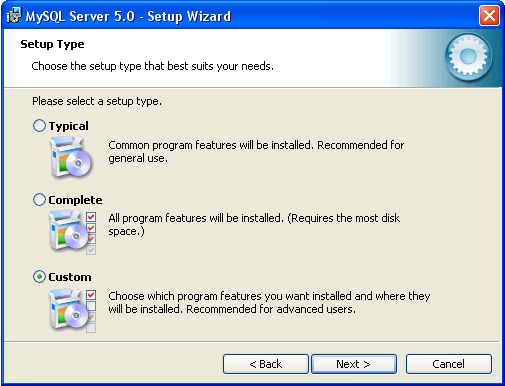
Нажимаем Next.
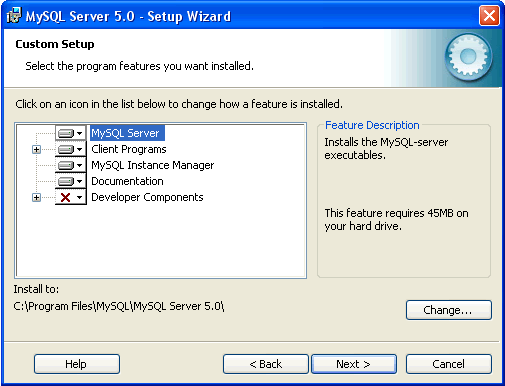
После нажатия кнопки Finish, откроется улита MySQL Server Instance Config Wizard.
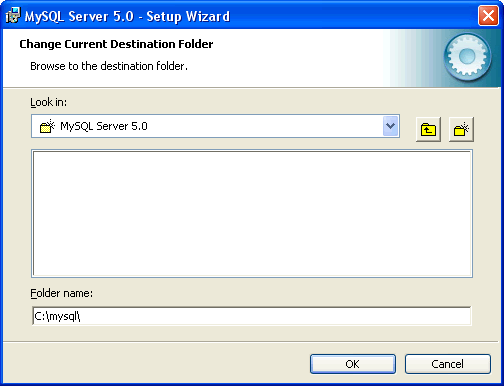
После нажатия кнопки Next откроется окно, в котором предлагается выбрать режим настройки.
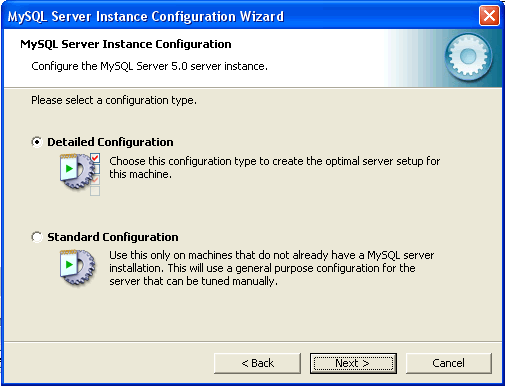
Выбираем подробный режим Detailed Configuration и нажимаем Next.
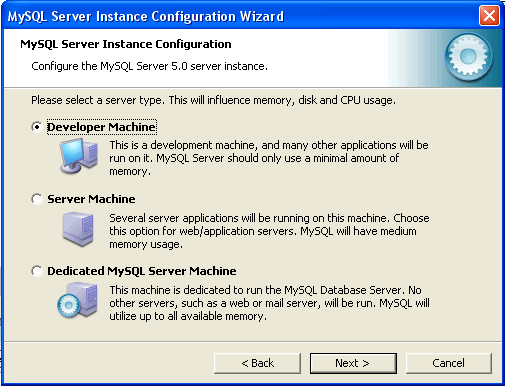
Для более гибкой настройки выбираем пункт Developer Machine (машина разработчика) и нажимаем Next.
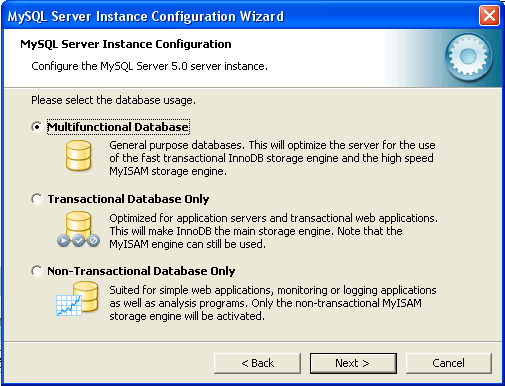
Это окно позволяет выбрать предпочтительный тип таблиц, который назначается по умолчанию. Выбираем первый пункт и нажимаем Next.
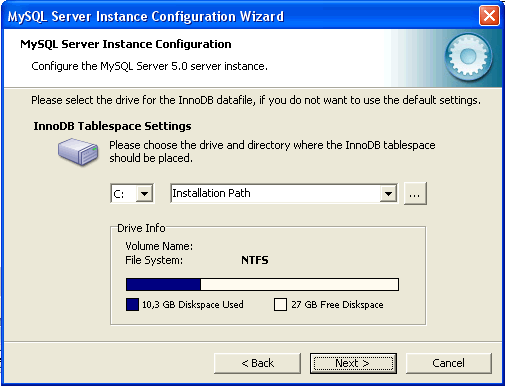
Выбираем путь для хранения файла под таблицы InnoDB и нажимаем Next.
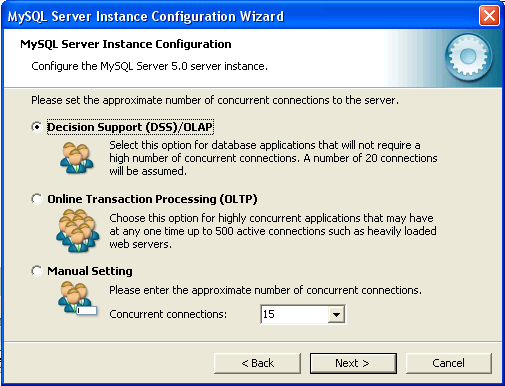
В этом окне предлагается указать максимальное количество клиентов, которые могут одновременно подключаться к серверу. Рекомендуется выбрать первый пункт и нажать Next.
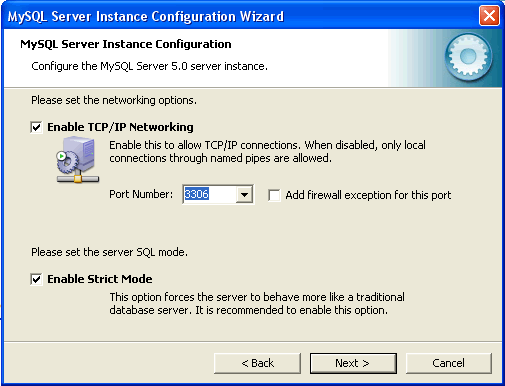
В этом окне устанавливается номер порта, по которому будет происходить соединение клиентов с MySQL-сервером(по умолчанию 3306). Нажимаем Next.
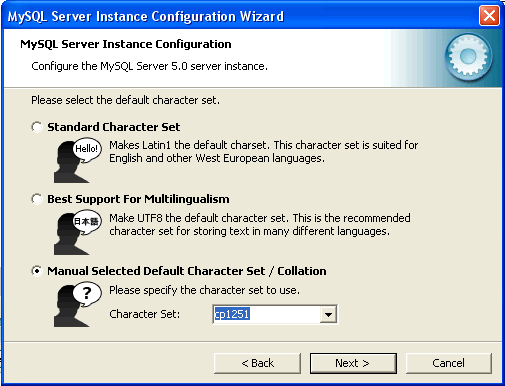
В этом окне предлагается выбрать кодировку по умолчанию. Выбираем третий пункт(ручной выбор кодировки) и в выпадающем списке выделяем ср1251, соответствующий русской Windows-кодировке.
При работе в среде Windows ХР можно установить MySQL в качестве сервиса, что обеспечит запуск сервера MySQL при старте системы и корректное завершение работы сервера при выключении компьютера.
Следующее окно предназначено для настройки такого сервиса.
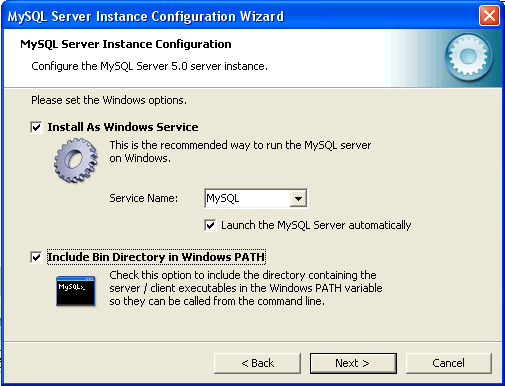
Нажимаем Next.
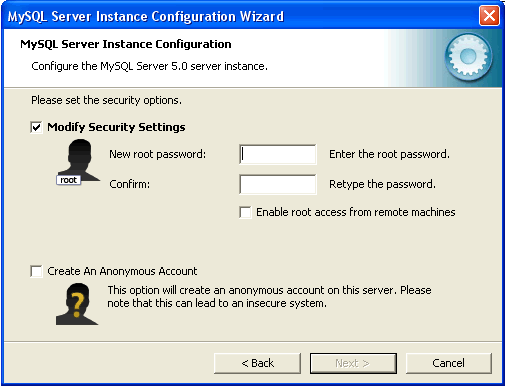
В этом окне производится настройка учетных записей. Устанавливаем пароль и нажимаем Next.
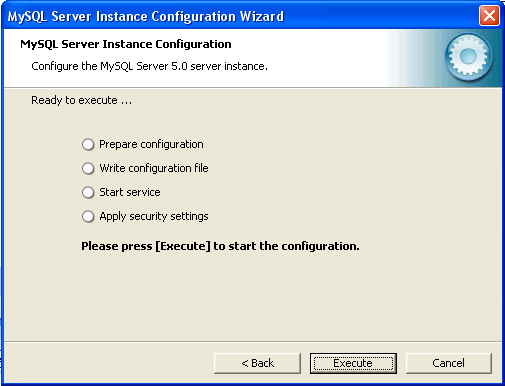
После нажатия кнопки Execute, будет создан конфигурационный файл C:\mysql\my.ini и запущен сервер MySQL.
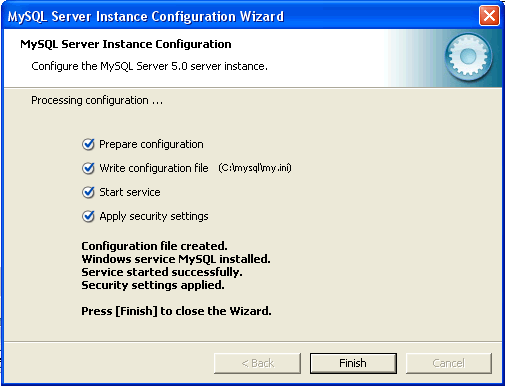
Подключение MySQL к PHP
После настройки MySQL сервер, его потребуется подключить к PHP для работы с базами данных MySQL. Откройте файл конфигурации php.ini, найдите extension_dir и измените значение на следующее (вместо с:/php/ путь должен соответствовать вашей папке с PHP):
extension_dir ="с:/php/ext"
Найдите ;extension=php_mysql.dll, раскомментируйте данную директиву, убрав знак ";":
extension=php_mysql.dll
Далее можно скопировать библиотеку libmysql.dll из каталога с установленным PHP в системный каталог C:/Windows/System32. Но я бы не советовал этого делать. В процессе работы вам неоднократно придется устанавливать и переустанавливать и Apache и PHP и MySQL. Могут меняться версии этих продуктов. И если вы не удалите файлы, скопированные в опрерационную систему, после установки программ, могут начаться проблемы.
Для того что бы система нашла необходимые библиотеки добавляем к системной переменной PATH пути: C:\php\;C:\php\ext\;
Для того, чтобы добавить пути откроем Пуск > Мой компьютор.
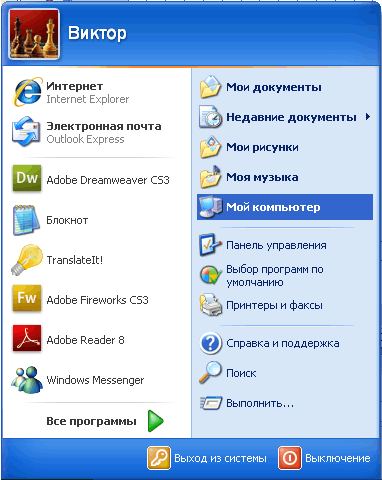
Щелкнем правой кнопкой по значку Мой компьтер:

В раскрывающемся меню выбираем Свойства:
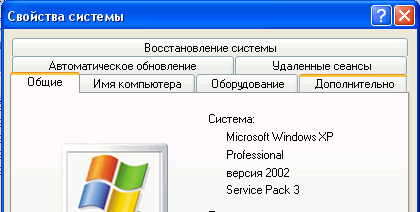
Выбираем вкладку Дополнительно:
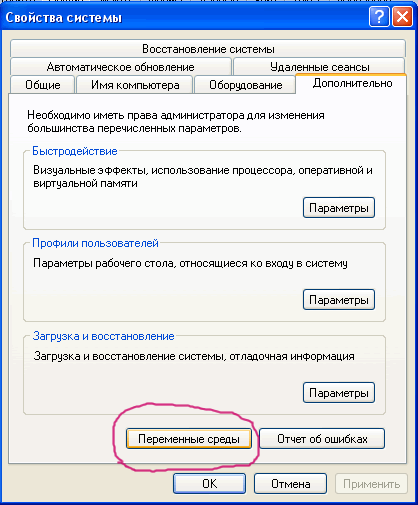
Нажимаем кнопку Переменные среды:
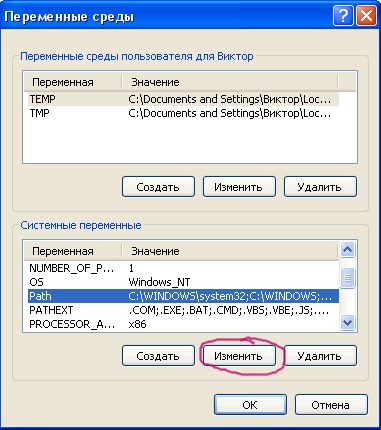
В списке Системные переменные находим строку Path, выделяем ее и нажимаем кнопку Изменить.

В строку Значение переменной добавим C:\php\;C:\php\ext\;
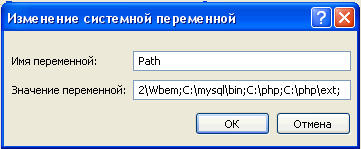
Нажимаем ОК и закрываем все вкладки.
Перезапустите Apache. Теперь MySQL установлен. Для проверки создайте в корневой директории виртуального хоста D:/site файл test.php со следующим кодом
$dblocation = "127.0.0.1";
$dbname = "test";
$dbuser = "root";
$dbpasswd = "tktyf";
$dbcnx = @mysql_connect($dblocation, $dbuser, $dbpasswd);
if (!$dbcnx)
{
echo "<p>К сожалению, не доступен сервер mySQL</p>";
exit();
}
if (!@mysql_select_db($dbname,$dbcnx) )
{
echo "<p>К сожалению, не доступна база данных</p>";
exit();
}
$ver = mysql_query("SELECT VERSION()");
if(!$ver)
{
echo "<p>Ошибка в запросе</p>";
exit();
}
echo mysql_result($ver, 0);
И наберите в адресной строке "http://localhost/test.php"
При правильной установке страница выдаст версию MySQL.
Версия MySQL в файле test.php должна совпадать с версией MySQL в файле, в котором установлена функция phpinfo(). Если это не так, то внимательно посмотрите, удалены ли файлы, которые вы могли скопировать из папки с РНР в папки операционной системы. Если файлы не удалены — удалите их, т.к. необходимость в их установке в Windows, после описания пути к этим папкам в PATH, отпала.
Проверка работоспособности MySQL
После того как установка и конфигурирование MySQL завершены, необходимо убедиться в работоспособности сервера MySQL. Для этого следует открыть окно для работы с командной строкой, выбрав в системном меню Пуск > Программы> MySQL > MySQL Server 5.0 > MySQL Command Line Client.
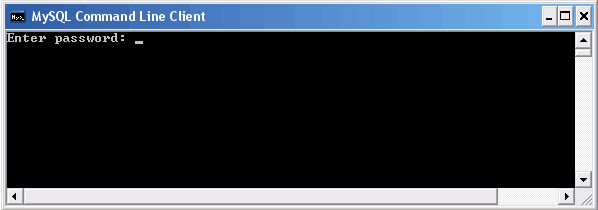
Введите пароль. Сервер покажет текущую версию сервера.
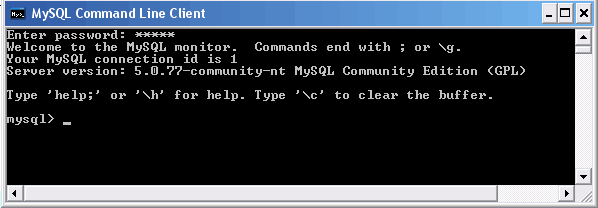
Для управления сервером следует перейти в консоль управления сервисами, выполнив команду Пуск > Панель управленя > Администрирование > Службы.
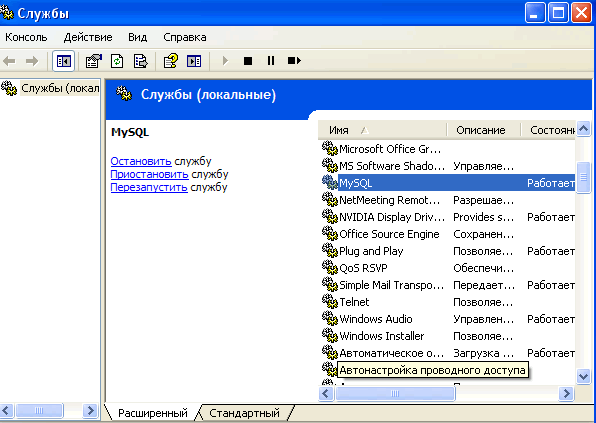
Находим сервер MySQL. Если поле Состояние данного сервиса пусто, то он не запущен. Для его запуска в контекстном меню следует выбрать Перезапустить службу. Для остановки сервиса необходимо выбрать пункт Остановить службу.
Конфигурационный файл
При установке сервера MySQL в Windows оказывается необходимым выполнить настройку сервера с учетом кодировки и способа сравнения данных в базе, иначе русские слова будут отражаться в виде строк из воросительных знаков.
Для настройки MySQL откройте каталог, в который был установлен сервер, и найдите файл my.ini. В этот конфигурационный файл необходимо ввести приведенные далее директивы. Найдите в файле my.ini раздел, касающейся настройки самого сервера, он находится в секции [mysqld]. Строки, начинающиеся с символа решетки (#), являются комментариями. Найдите директиву default-character-set (использовать по умолчанию указанную кодировку), измените ее и добавте еще три директивы так, чтобы этот фрагмент имел вид:
default-character-set=cp1251
character-set-server=cp1251
init-connect="SET NAMES cp1251"
skip-character-set-client-handshake
Две последние строки принудительно устанавливают кодировку cp1251 для всех запросов. Эти директивы позволяют создавать таблицы в кодировке cp1251 и благополучно выполнять запросы, используя русскоязычные строки. Но хотелось бы предостеречь отсоздания столбцов, таблиц и баз русскими именами. Иначе в самых неожиданных местах вас подстерегают ошибки и некорректная обработка данных.
Фрагмент файла my.ini с исправлениями
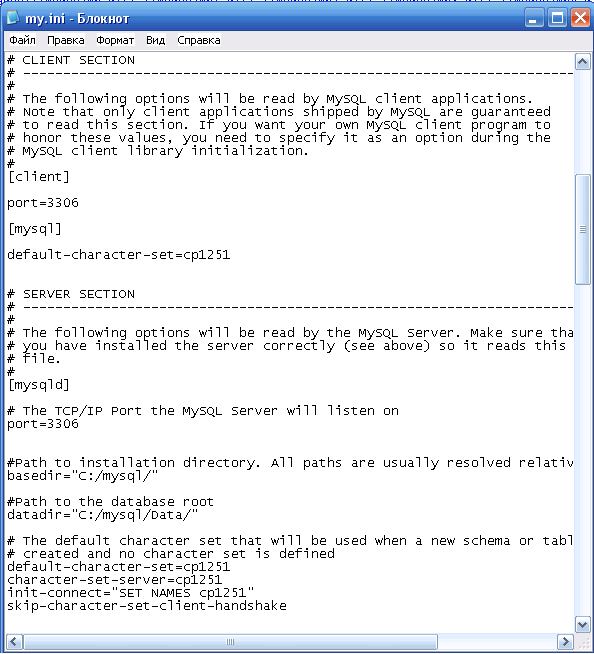
Командная строка
При запуске улиты mysql с помощью MySQL Command Line Client нет возможности вводить какие-либо параметры. Кроме того, для работы с другими улитами, входящими в поставку MySQL, необходим доступ к командной строке. Для того, чтобы войти в Командную строку необходимо открыть меню Пуск > Программы > Стандартные > Командная строка.
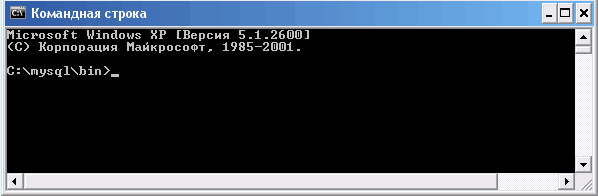
После запуска командной строки необходимо перейти в подкаталог bin корневого каталога MySQL. Для этого следует набрать команду:
cd C:\mysql\bin
В ответ будет выведено приглашение командной строки:
C:\mysql\bin>
Примечание. Если корневой каталог MySQL расположен на другом диске, например D:, необходимо перед выполнением команды cd сменить диск при помощи команды D:. Кроме этого, создав ярлык для командной строки, в свойствах ярлыка можно выставить в качестве рабочего каталога путь к каталогу bin, для того чтобы не вводить всякий раз команду cd.
Теперь мы находимся в каталоге bin и можем запускать расположенные в нем улиты. Для этого достаточно набрать в командной строке имя улиты и, если необходимо, параметры. Параметры — это символы, начинающиеся с дефиса, например, -u, за которыми следует их значение. Использование различных параметров, которые будут рассмотрены далее, позволяет изменять режим работы улит.
Каждый раз набирать команды перехода в каталог bin достаточно утомительно. Имеется несколько возможностей для автоматизации загрузки консольного клиента mysql. Первая из них заключается в создании ярлыка в меню Пуск или на Рабочем столе. Далее в контекстном меню ярлыка следует выбрать пункт Свойства, а в открывшемся диалоге вкладку Ярлык.
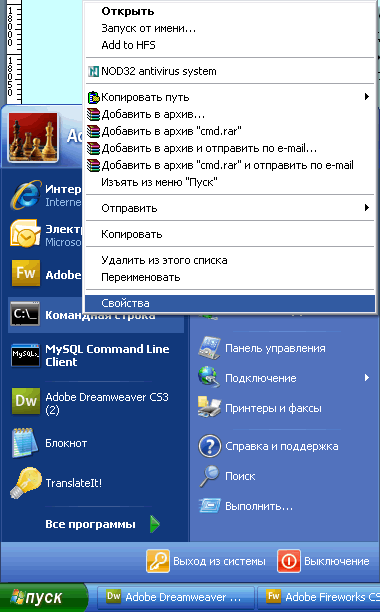
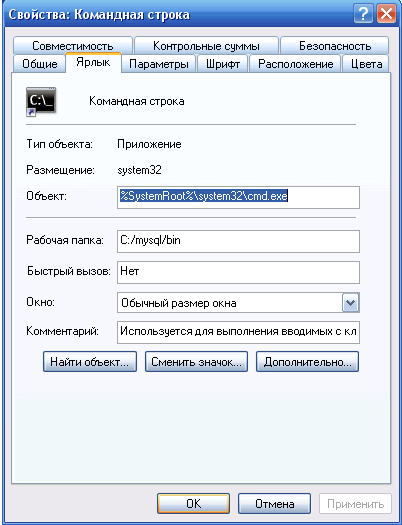
В поле Рабочая папка следует ввести путь к каталогу bin (C:\mysql\bin), после этого нажать кнопку ОК.
Второй путь автоматизации процесса запуска улиты mysql заключается в том, чтобы прописать каталог C:\mysql\bin в переменной окружения РАТН(если это не сделано при установке MySQL). Это позволит запускать улиты, находящиеся в каталоге bin, из любого другого каталога компьютера.
Переменная окружения — это параметр, который позволяет настроить поведение операционной системы: где искать в первую очередь исполняемые файлы, где расположен системный каталог и т.д. Выше, мы прописывали в переменной окружения путь к РНР и каталогам библиотек РНР C:\php\;C:\php\ext\.
Чтобы внести изменения в переменную окружения нужно в меню Пуск щелкнуть по значку Мой компьютер и открыть пункт Свойства.
На вкладке Дополнительно необходимо нажать кнопку Переменные среды и открыть диалоговое окно.
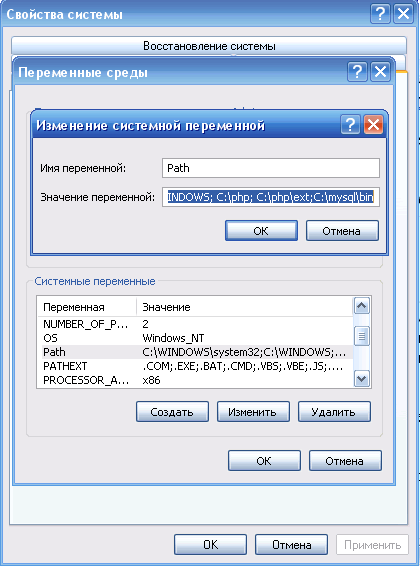
В разделе Системные переменные следует отыскать переменную окружения РАТН и дополнить, при необходимости, ее путем к каталогу bin(С:\mysql\bin). Отдельные пути в значении переменной РАТН разделяются точкой с запятой (в конце всей строки точка с запятой не требуется). Новое значение переменной окружения РАТН вступает в силу после перезагрузки компьютера.
Еще одним важным параметром командной строки является кодировка. По умолчанию набранный в консоли текст будет помещен в базу данных MySQL в кодировке ср866(DOS), что может быть очень неудобным. Для смены кодировки в консоли используется команда chcp, запуск которой без параметров сообщает текущую кодировку. Передача команде в качестве параметра номера кодировки приводит к смене кодировки консоли. Например, для того чтобы установить кодировку Windows-1251, следует выполнить команду:
chcp 1251
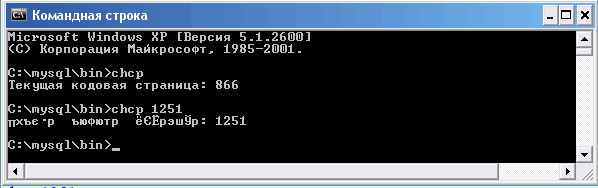
Если в результате выполнения команды chcp 1251 набираемый русский текст отображается в искаженном виде, следует в свойствах окна консоли поменять шрифт с Точечного на Lucida Console.
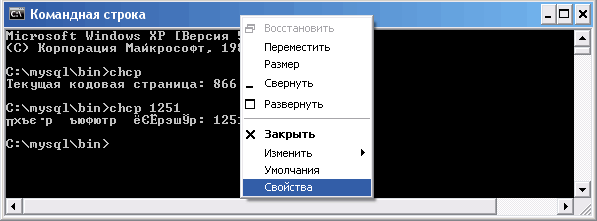
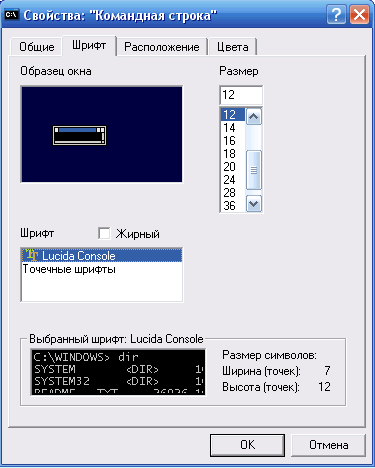
Нажимаем ОК.
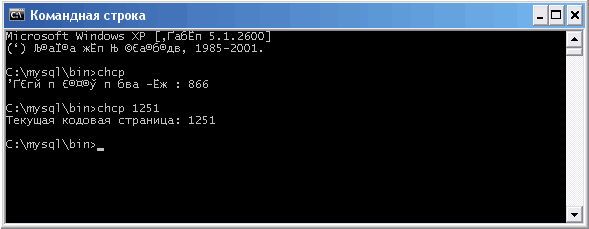
Работа с улитой mysql
Для соединения с сервером базы данных в параметрах mysql необходимо указать имя пользователя и его пароль. В только что установленной системе существует один пользователь root, наделенный правами администратора с паролем fred. Поэтому для получения доступа к серверу достаточно набрать команду с использование параметра -р, сразу после которого без пробела вводится пароль:
mysql -u root -pfred
Для удобства в других параметрах допускается использование пробела между параметром и его значением. Например, следующие записи эквивалентны:
mysql -u root -pfred
mysql -uroot -pfred
Параметр -р является исключением, так как все следующие за ним символы воспринимаются как часть пароля.
Если у вас по умолчанию вместо пароля выступает пустая строка(при установке MySQL пароль не назначался), то для доступа к серверу достаточно команды:
mysql -u root
Установить пароль можно при помощи оператора CREATE USER. Эту инструкцию следует набрать после приглашения mysql>.
mysql> CREATE USER root IDENTIFIED BY 'fred'
Выход из оболочки mysql производится при помощи команды exit и quit.
В некоторых случаях требуется скрыть пароль символами звездочки, в этом случае допускается использование параметра -р без значения. Улита mysql запросит пароль при помощи отдельной строки Enter password:, в которой вводимые символы будут скрыты символом звездочки.
Авторизация пользователя с использованием пароля
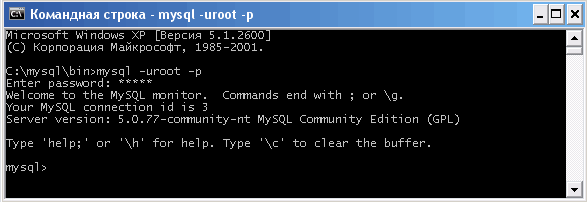
Команды и SQL-инструкции за редким исключением (exit, quit, use) должны заканчиваться точкой с запятой. Рассмотрим пример, где приведена SQL-инструкция, запрашивающая у сервера MySQL его версию и текущую дату.
Выполнение команд
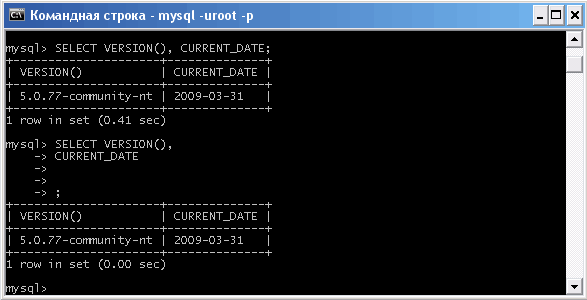
Примечание. Начиная с MySQL 5.0, изменить символ завершения запрося с точки запятой на новый символ, например //, можно либо при помощи команды DELIMITER //, либо указав разделитель при помощи параметра
--delimiter = name.
После ввода пользователем команды она отправляется на сервер для выполнения, и если нет ошибок в синтаксисе, на экран выводится результат в виде результирующей таблицы, а на новой строке приглашение mysql>, разделяющее ввод следующей команды.
В первой строке таблицы с результатами содержаться заголовки столбцов, а в следующих строках — ответ сервера на запрос. Обычно заголовками столбцов становятся имена, полученные из таблиц базы данных. Если же извлекается не столбец таблицы, а значение выражения (как в нашем примере), mysql дает столбцу имя запрашиваемого выражения. После этого сообщается количество возвращаемых строк (1 row in set — одна строка в результате) и время выполнения запроса.
Для ввода ключевых слов можно использовать любой регист символов.
Имена инструкций и ключевые слова не зависят от регистра символов
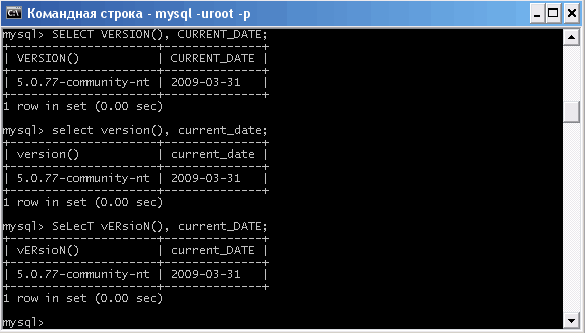
Если команда не помещается на одной строке, возможен переход на другую строку после нажатия клавиши Enter — запрос отправится серверу только после того, как консольный клиент mysql встретит символ точки с запятой. Приглашение командной строки после ввода первой строки этого запроса меняется с mysql> на >(см. пример выше). Таким образом, программа mysql показывает, завершенного выражения она пока что не получила, и ожидает его полного ввода.
Точно так же улита mysql ведет себя, когда ожидает завершение строки, заключенной в двойные (") или одинарные (') кавычки.
Многострочечный ввод текста, заключенный в двойные кавычки
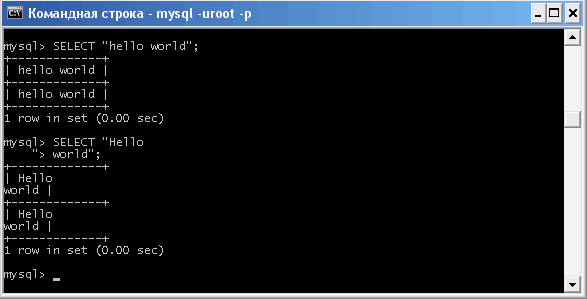
Как видно из примера, при переходе на следующую строку приглашение командной строки меняется mysql> на " >. Если строка заключена в одинарные кавычки, приглашение меняется на ' >. Для того, чтобы отменить текущий запрос, следует ввести последовательность \c.
Уже введенные ранее команды не обязательно вводить снова, для этого достаточно их вызвать клавишами  и
и  (стрелка вверх и стрелка вниз); Очистить строку запроса можно при помощи клавиши .
(стрелка вверх и стрелка вниз); Очистить строку запроса можно при помощи клавиши .
Параметры в улитах MySQL могут иметь две формы: полную, начинающуюся с двух дефисов -user, и краткую, которая начинается с одного дефиса -u.





Комментарии(0)
Для добавления комментариев надо войти в систему и авторизоватьсяКомментирование статей доступно только для зарегистрированных пользователей:Зарегистрироваться